Möchten Sie Ihre hochwertigen MXF-Videos auf Ihren Apple-Geräten wie iPhones, iPads oder Mac-Computern ansehen? Wir haben die Lösung, die Sie brauchen – Konvertieren MXF zu M4V. Mit diesem Verfahren können Sie Ihre Videos mit Apple-Geräten kompatibel machen und so ein reibungsloses und angenehmes Seherlebnis gewährleisten. In diesem Beitrag wird eine Anleitung zur Konvertierung von MXF in M4V mithilfe von Offline- und Online-Tools vorgestellt. Lassen Sie uns untersuchen, wie Sie Ihre MXF-Dateien mühelos in das M4V-Format umwandeln können!
Teil 1. Überblick über MXF und M4V
MXF (Materialaustauschformat)
MXF ist ein Dateiformat, das häufig in der professionellen Video- und Rundfunkbranche verwendet wird. Es ist für die Speicherung hochwertiger Video- und Audiodaten konzipiert. Es eignet sich für Videobearbeitungs-, Rundfunk- und Archivierungsaufgaben. Darüber hinaus können je nach den spezifischen Anforderungen des Inhalts unterschiedliche Komprimierungsmethoden verwendet werden, einschließlich verlustfreier und verlustbehafteter Komprimierung.
M4V
M4V ist ein Dateiformat, das häufig zum Speichern von Videoinhalten verwendet wird, insbesondere von iTunes von Apple und anderen Geräten. Es ist eng mit dem bekannteren MP4-Format verwandt. Dadurch eignet sich M4V zum Streamen und Herunterladen von Videos. Darüber hinaus enthält es Audiospuren, Untertitel und Metadaten. Der Schwerpunkt liegt jedoch hauptsächlich auf Videoinhalten.
Teil 2. MXF in M4V mit AVAide Video Converter konvertieren
Sind Sie es leid, Ihre hochwertigen MXF-Videos auf Ihren Apple-Geräten ansehen zu müssen? Wünschen Sie sich, dass es eine einfache Möglichkeit gäbe, sie in das M4V-Format zu konvertieren und so eine nahtlose Wiedergabe auf Ihren iPhones, iPads und Mac-Computern zu gewährleisten? Suchen Sie nicht weiter als AVAide Video Converter, Ihre ultimative Lösung für die mühelose Konvertierung von MXF in M4V.
AVAide Video Converter zeichnet sich durch ein benutzerfreundliches Design aus, das die Konvertierung von MXF in M4V selbst für Anfänger zum Kinderspiel macht. Es nutzt fortschrittliche Technologie, um schnelle und effiziente Konvertierungen zu gewährleisten. Damit können Sie Ihre M4V-Videos im Handumdrehen genießen. Darüber hinaus bietet es grundlegende Videobearbeitungswerkzeuge, mit denen Sie Trimmen, Zuschneiden, Effekte, Filter und mehr anwenden können. Es wurde entwickelt, um die ursprüngliche Qualität Ihrer MXF-Dateien beizubehalten, während Sie sie in M4V konvertieren. Ihre Videos werden im neuen Format umwerfend aussehen.
- Es ist einfach zu bedienen; Sie würden sich nicht in komplizierten Menüs oder Schaltflächen verlieren.
- Es unterstützt zahlreiche Video- und Audioformate.
- Sie können mehrere Videos gleichzeitig konvertieren.
- Sie können vor der Konvertierung einfache Änderungen an Ihren Videos vornehmen.
- Es funktioniert schnell; Sie müssen nicht lange warten, bis Ihre Videos in verschiedenen Formaten fertig sind.
Schritt 1Besuchen Sie die offizielle Website von AVAide Video Converter, um das Programm herunterzuladen und auf Ihrem Computer zu installieren.
Schritt 2Führen Sie das Programm aus, um zu beginnen. Navigieren Sie zur Registerkarte „Konverter“ und klicken Sie auf (+), um Ihre MXF-Videodatei zu importieren.
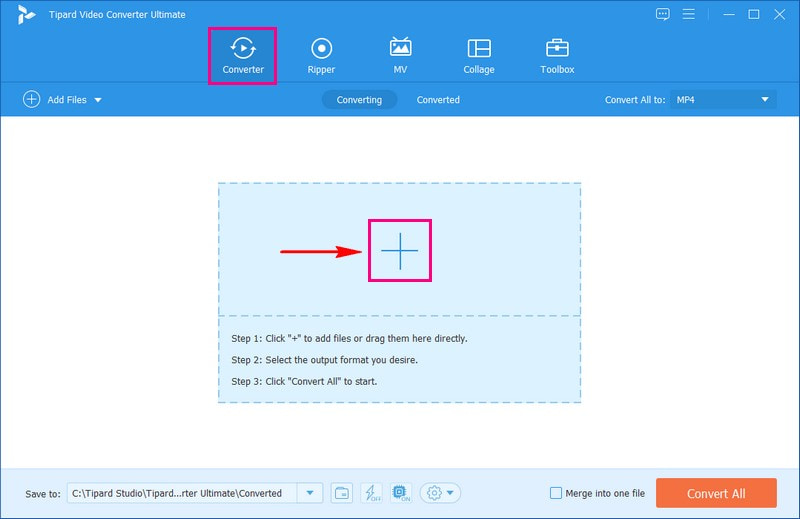
Schritt 3Gehen Sie zum Profil Dropdown-Menü. Es befindet sich in der rechten Ecke Ihrer importierten Videodatei. Bitte schauen oder suchen M4V unter Video.
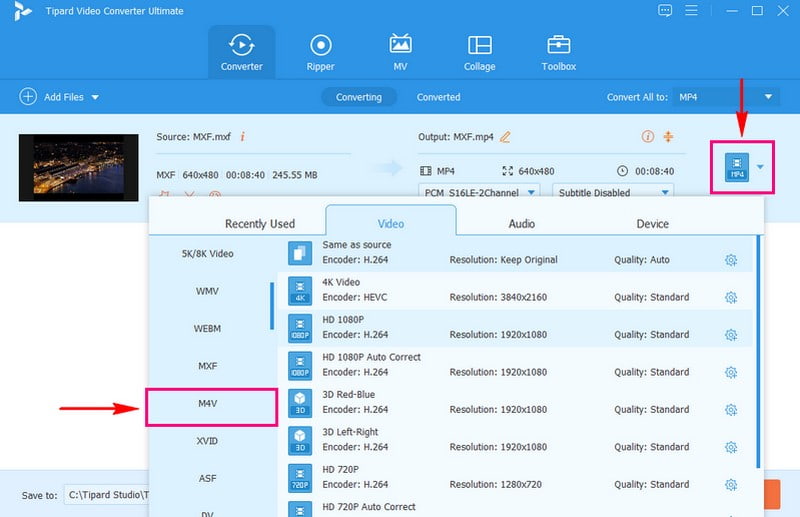
Schritt 4Wenn Sie Ihre Ausgabe anpassen möchten, klicken Sie auf Zahnrad Taste. Modifiziere den Video-Einstellungen, wie zum Beispiel Encoder, Auflösung, Bildrate, und Bitrate, ganz nach Ihren Anforderungen. Außerdem können Sie die ändern Audio Einstellungen, wie zum Beispiel Encoder, Beispielrate, Kanal, und Bitrate. Wenn Sie sich beruhigt haben, drücken Sie die Taste Erstelle neu Schaltfläche, um die Änderungen zu übernehmen.
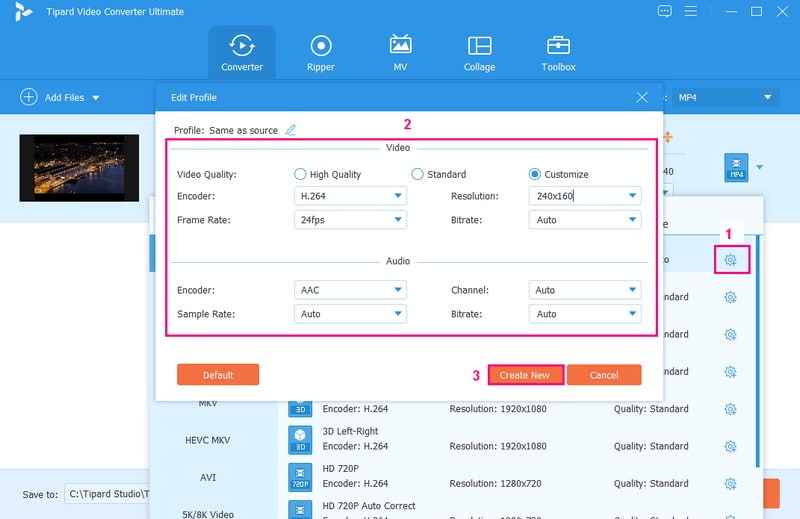
Schritt 5Klicken Sie auf die Schaltfläche „Zauberstab“, wenn Sie Ihr Video vor der Konvertierung verfeinern möchten. Du hast Zugriff Drehen und zuschneiden, Effekt & Filter, Wasserzeichen, Audio, und Untertitel Hier. Wenn Sie zufrieden sind, klicken Sie auf die Schaltfläche „OK“, um die Änderungen zu speichern. Gehen Sie zum Schere Klicken Sie auf die Schaltfläche, um unnötige Teile Ihres Videos zu entfernen. Wenn Sie die Qualität Ihres Videos verbessern möchten, klicken Sie auf Farbe Knopf und mach dein Ding.
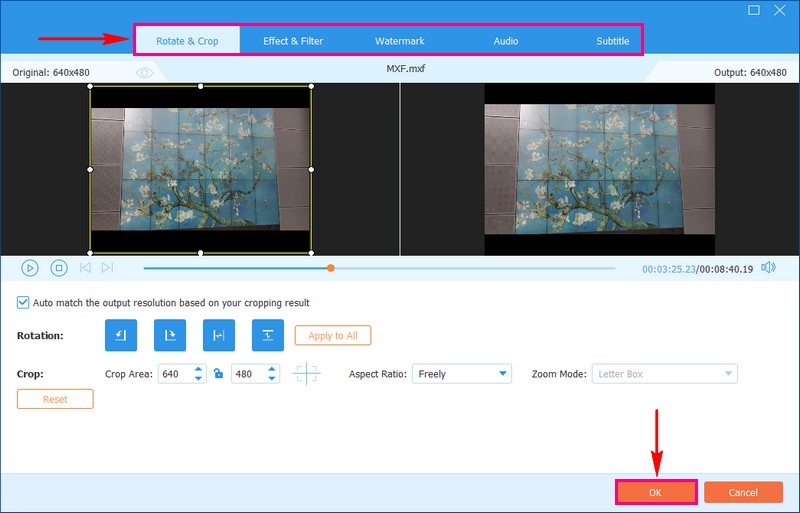
Schritt 6Schlagen Sie die Konvertieren alle Klicken Sie auf die Schaltfläche, um Ihre MXF-Datei in das M4V-Format zu konvertieren. Anschließend wird Ihr konvertiertes Video auf Ihrem lokalen Laufwerk gespeichert.
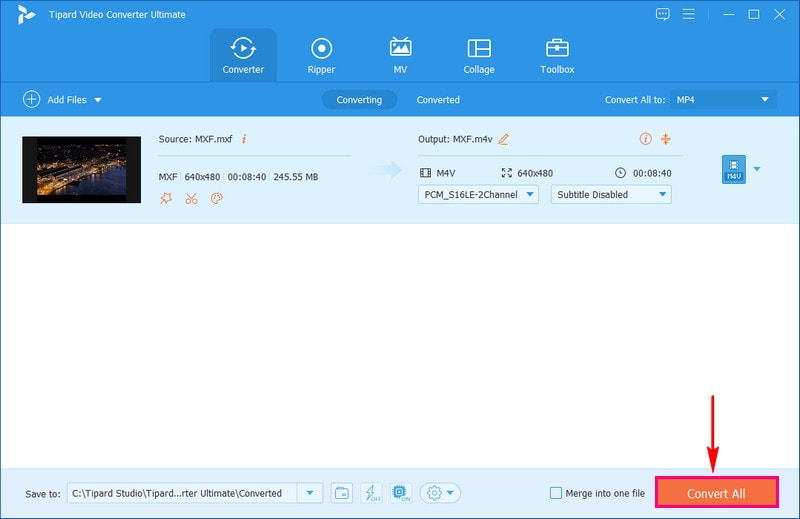
Teil 3. Konvertieren Sie MXF in M4V mit dem Online-Tool
Suchen Sie nach einer problemlosen Möglichkeit, Ihr MXF-Format in das M4V-Format umzuwandeln, ohne Software auf Ihrem Computer installieren zu müssen? Kostenloser Online-Videokonverter von AVAide ist das, was Sie brauchen!
AVAide Free Video Converter Online bietet eine benutzerfreundliche Oberfläche. Sie müssten sich nicht mit einer Lernkurve herumschlagen. Es unterstützt zahlreiche Videoformate, eines davon ist M4V. Darüber hinaus können Sie die Video- und Audioeinstellungen nach Ihren Wünschen ändern. Dieser webbasierte Konverter zielt auf eine effiziente und schnelle Konvertierung ab. Sie müssen nicht zu lange warten, bis Sie Ihre konvertierten Dateien erhalten.
Schritt 1Besuchen Sie die offizielle Website von AVAide Free Video Converter Online, um darauf zuzugreifen.
Schritt 2Drücke den Fügen Sie Ihre Dateien hinzu Klicken Sie auf die Schaltfläche, um die MXF-Videodatei hochzuladen, die Sie konvertieren möchten.
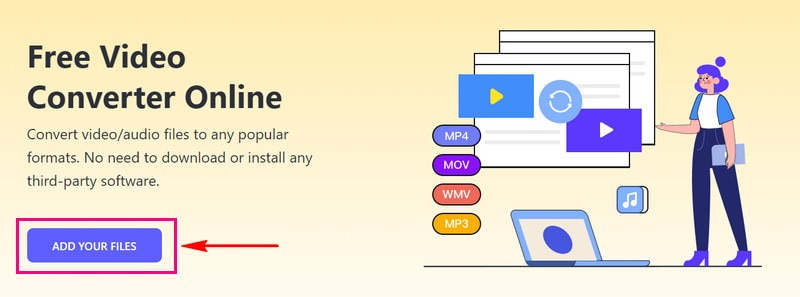
Schritt 3Wählen M4V aus der unten angezeigten Liste der Formate.
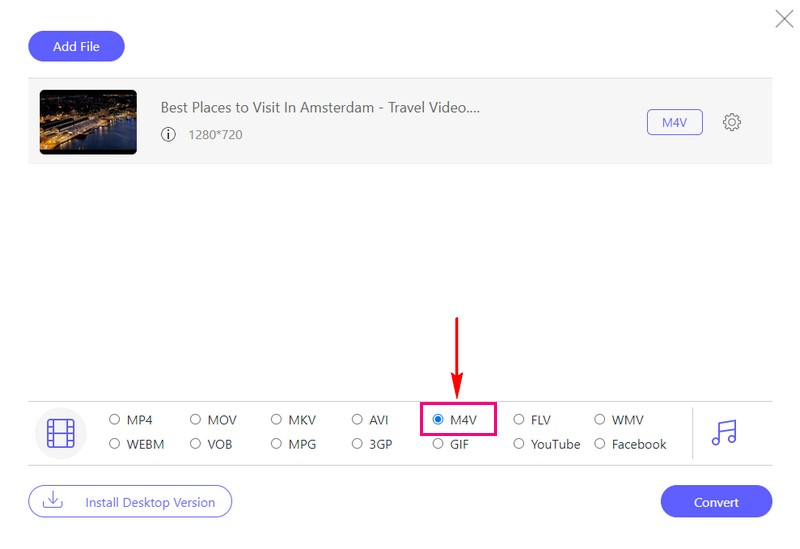
Schritt 4Drücken Sie die Zahnrad Schaltfläche zum Ändern Video und Audio Einstellungen nach Ihren Wünschen. Wenn Sie sich beruhigt haben, drücken Sie die Taste OK Schaltfläche, um die Änderungen zu übernehmen.
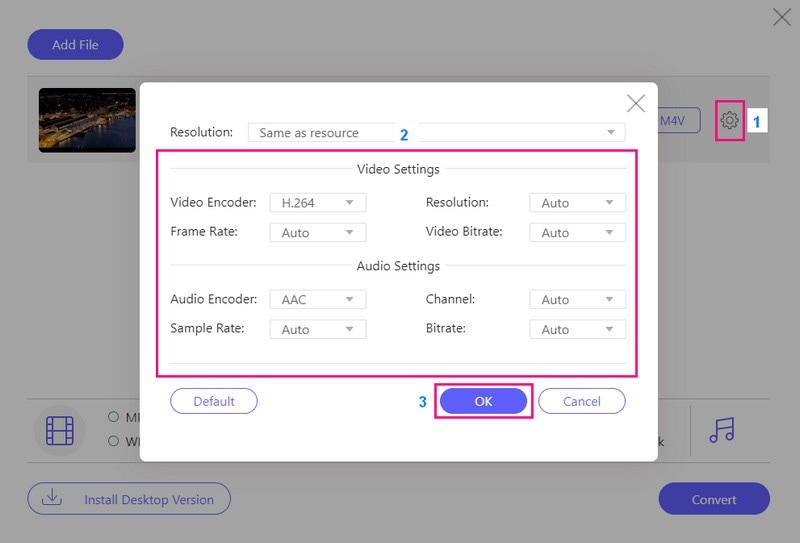
Schritt 5Wenn Sie fertig sind, klicken Sie auf Konvertieren Klicken Sie auf die Schaltfläche, um den Konvertierungsvorgang zu starten. Anschließend wird Ihr konvertiertes M4V in Ihrem lokalen Ordner gespeichert.
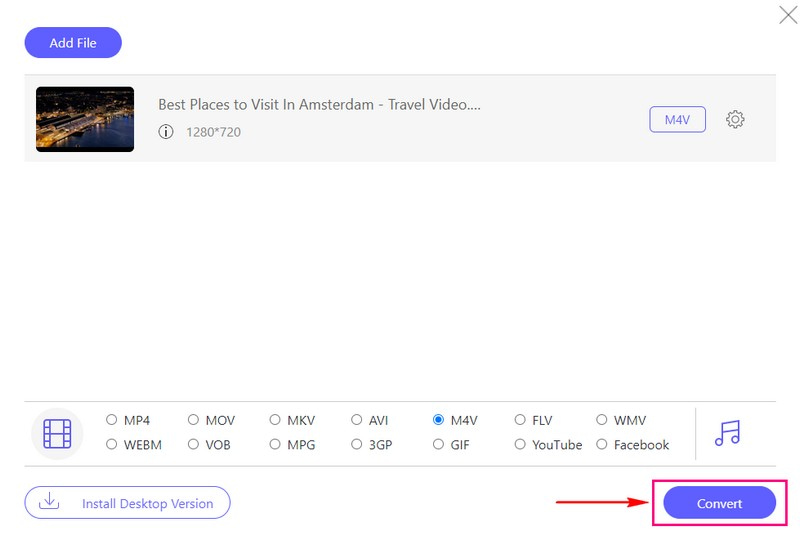
Teil 4. Was ist besser?
Ist MXF oder M4V die bessere Wahl für Sie? Nun, es hängt von Ihren Bedürfnissen ab. MXF eignet sich hervorragend für Profis. Es wird häufig in der Fernseh- und Filmproduktion eingesetzt, da es eine hohe Videoqualität gewährleistet. Im Gegensatz dazu funktioniert M4V gut auf iPhones, iPads und Mac-Computern. Es wird häufig für heruntergeladene oder gestreamte Videos von Orten wie iTunes verwendet. Daher eignet es sich hervorragend, wenn Sie Apple-Geräte verwenden.
Teil 5. FAQs zum Konvertieren von MXF in M4V
Kann ich MXF-Dateien auf meinem Smartphone oder einem Standard-Mediaplayer abspielen?
Für die Wiedergabe von MXF-Dateien auf alltäglichen Geräten ist möglicherweise spezielle Software oder die Konvertierung in ein Standardformat wie MP4 oder AVI erforderlich.
Ist MXF für den Privat- oder Verbrauchergebrauch geeignet oder ist es hauptsächlich für Profis gedacht?
MXF wird hauptsächlich in der professionellen Videoproduktion und -übertragung verwendet. Es kann persönlich verwendet werden, aber Geräte und Software für Endverbraucher unterstützen es möglicherweise nur bedingt.
Was unterscheidet MXF von anderen Videoformaten wie MP4 oder AVI?
MXF ist für die Aufnahme verschiedener Medientypen konzipiert. Dazu gehören Video, Audio, Untertitel und Metadaten. Im professionellen Umfeld wird es aufgrund seiner Fähigkeit, qualitativ hochwertige Medien zu pflegen und gleichzeitig die notwendigen Metadaten beizubehalten, bevorzugt.
Ist M4V ein verlustbehaftetes oder verlustfreies Format?
M4V-Dateien verwenden normalerweise eine verlustbehaftete Komprimierung, wie der H.264-Codec. Es gleicht Videoqualität und Dateigröße aus und macht sie für Streaming und Download geeignet.
Können M4V-Dateien auf Geräten anderer Hersteller abgespielt werden?
Während M4V in erster Linie für Apple-Geräte entwickelt wurde, kann es auf einigen Mediaplayern und Softwareprogrammen anderer Hersteller abgespielt werden. Die Kompatibilität kann jedoch variieren, insbesondere bei DRM-geschützten M4V-Dateien.
Falls Sie jemals konvertieren müssen MXF zu M4VZiehen Sie insbesondere für Ihre Apple-Geräte den AVAid Video Converter in Betracht. Es ist ein benutzerfreundliches Tool, das dafür sorgt, dass Ihre Videos reibungslos abgespielt werden, ohne dass die Qualität beeinträchtigt wird. Darüber hinaus ist es benutzerfreundlich und so konzipiert, dass Ihre Videokonvertierung problemlos verläuft. Probieren Sie es aus und genießen Sie Ihre MXF-Videos mühelos im M4V-Format!
Ihre komplette Video-Toolbox, die mehr als 350 Formate für die Konvertierung in verlustfreier Qualität unterstützt.



 Sicherer Download
Sicherer Download


